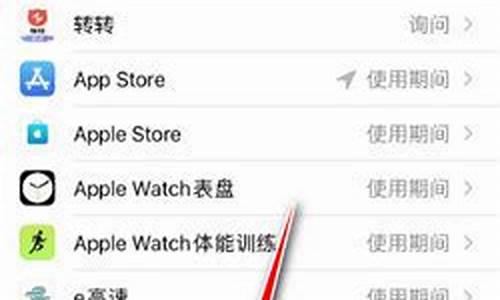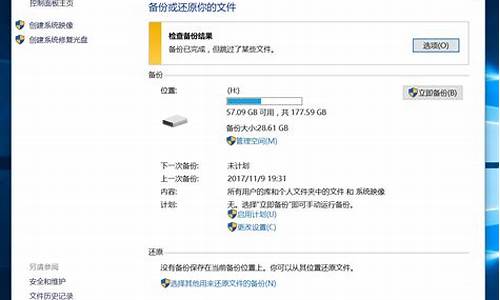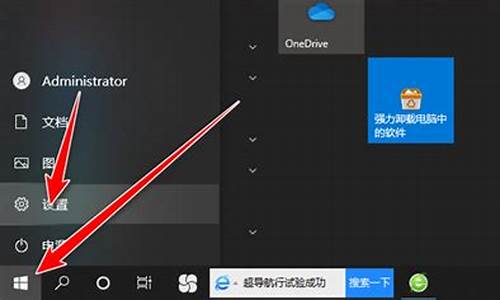电脑不识别摄像头怎么办-电脑系统不识别人像
1.笔记本电脑人脸识别系统该如何设置
2.联想笔记本刷机后刷脸没有了
3.电脑开机如何设置人像识别功能
笔记本电脑人脸识别系统该如何设置

此功能仅适用于具备红外线(IR)网络摄像头的电脑,如果您在Windows Hello中没看到脸部登陆选项或是显示为此选项无法使用,表示您的电脑没有红外线摄像头。
在Windows 10内点击开始-设置-账户-登录选项,进入Windows Hello。
选择PIN-添加-输入本地账户或微软账户密码进行验证并点击确定。
打开一个设置PIN的窗口,输入两次数字(只能是数字)-确认PIN密码-点击确定。
点击Windows Hello面孔下面出现的设置。
点击开始,输入PIN码进行验证,摄像头开始进行人脸扫描,请确保面孔居中。
面孔扫描完成后,可以选择提高识别能力或关闭。
*建议选择提高识别能力,会再进行一次面孔扫描。选择此项后Windows Hello可以在不同光线条件下以及你戴眼镜或剪短发后识别你
大功告成!登陆时电脑会自动查找面孔,匹配成功即可完成登陆。
联想笔记本刷机后刷脸没有了
原因和解决方法:
1、下载和安装的人脸识别软件有问题造成的。
解决方法:
根据笔记本型号,去联想官方网站,下载安装人脸识别软件。
2、人脸识别软件和操作系统不兼容造成的。
根据笔记本操作系统,现在兼容的人脸识别软件。
3、杀毒软件造成,比如杀毒软件安装软件权限过高造成的。
解决方法:暂时关闭杀毒软件,尝试安装人脸识别软件。
4、电脑内存不足造成的。
解决方法:
清理电脑缓存,关闭正在运行,不使用的进程,释放内存空间。
5、电脑感染造成的。
解决方法:
杀毒软件全盘杀毒。
6、电脑操作系统损坏造成的。
解决方法:
电脑操作系统修复或者重新电脑电脑操作系统。
扩展知识:
联想人脸识别使用方法:
1、运行录入人像向导,进行人像录入。
2、输入密码,如果帐户尚未设置密码,VeriFace将提示您创建Windows帐户密码;如图所示。
3、开始录入人像(注意:光线是影响录入和识别效果的重要因素,请不要在过暗或者过亮的环境下录入人像);
4、点击 完成 ,就可以开始使用 VeriFace 软件了。
电脑开机如何设置人像识别功能
首先你电脑要有一个高像素摄像头,主机配置要高,然后安装联想人像识别系统软件,安装后进行设置,最好电脑不要设置用户密码,不然有密码一样可以进入系统。人像识别主要是扫描眼睛,所以扫描的时候你的眼睛一定要睁大,呵呵。
声明:本站所有文章资源内容,如无特殊说明或标注,均为采集网络资源。如若本站内容侵犯了原著者的合法权益,可联系本站删除。